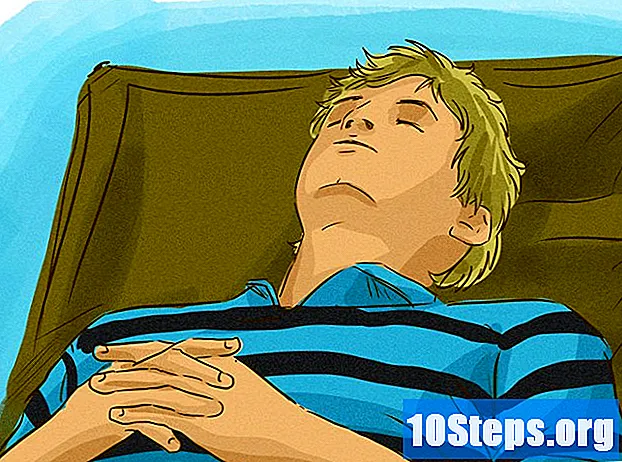Kirjoittaja:
Ellen Moore
Luomispäivä:
17 Tammikuu 2021
Päivityspäivä:
18 Saattaa 2024
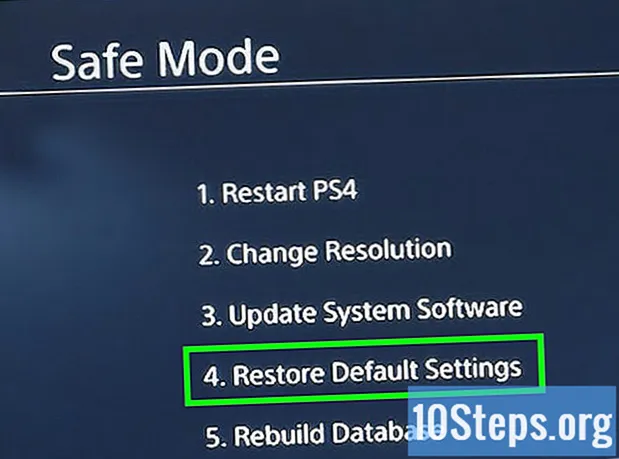
Sisältö
PlayStation 4 on videopeli, jonka avulla voidaan määrittää useita käyttäjiä järjestelmässäsi. Jos haluat poistaa yhden, tiedä, että prosessi on melko yksinkertainen.
Askeleet
Tapa 1/3: Muiden käyttäjien poistaminen ensisijaisesta tilistä
Käytä ensisijaista tiliäsi. Käynnistä PS4 ja kirjoita kirjautumistietosi normaalisti. Sinun on käytettävä ensisijaisen käyttäjän tiliä, jotta voit poistaa muut tilit.

Avaa Asetukset-vaihtoehto. Paina aloitusnäytössä ylänuolinäppäintä pääohjaimessa avataksesi asetusvalikon. Jatka päävalitsimella siirtymistä vaihtoehdoissa, kunnes löydät työkaluruudun kuvakkeen nimeltä "Asetukset". Valitse se painamalla "X" -painiketta.
Avaa "Poista käyttäjä" -näyttö. Vieritä "Asetukset" -valikossa alaspäin, kunnes löydät "Käyttäjät" -vaihtoehdon. Napsauta sitten "Poista käyttäjä".
Poista haluamasi käyttäjä. Siirry poistettavan käyttäjän kohdalle. Vahvista poisto painamalla "X" -painiketta. Noudata sitten vain näytön ohjeita.
- Jos yrität poistaa ensisijaisen tilisi, PS4 on palautettava. Kun napsautat "Poista", sinun on vahvistettava tämä toiminto. Tämä palauttaa konsolin tehdasasetuksiin. Kaikki tallentamattomat tiedot menetetään pysyvästi.
- Tallenna tiedot siirtymällä kohtaan "Asetukset"> "Tallennettujen sovellustietojen hallinta"> "Tallennusjärjestelmään tallennetut tiedot". Valitse "Cloud", jos haluat tallentaa tiedot pilvitiedostojen tallennuspalveluun, tai "USB storage", jos haluat tallentaa ne USB-laitteeseen, kuten ulkoiseen kiintolevyyn. Valitse peli tai sovellus, jonka haluat tallentaa, ja napsauta "Kopioi".
- Älä sammuta PS4: tä tämän prosessin aikana, sillä se voi vahingoittaa vakavasti.
- Jos yrität poistaa ensisijaisen tilisi, PS4 on palautettava. Kun napsautat "Poista", sinun on vahvistettava tämä toiminto. Tämä palauttaa konsolin tehdasasetuksiin. Kaikki tallentamattomat tiedot menetetään pysyvästi.

Tarkista, onko poisto onnistunut. Kirjaudu ulos tililtäsi ja kirjaudu uudelleen sisään. Jos käyttäjä ei ole enää näkyvissä asetusnäytössä, olet poistanut hänet järjestelmästä.
Tapa 2/3: Tehdaspalautuksen suorittaminen päätililtä
Käytä ensisijaista tiliäsi. Käynnistä PS4 ja kirjoita kirjautumistietosi normaalisti. Sinun on käytettävä ensisijaista käyttäjätiliä.
Avaa Asetukset-vaihtoehto. Paina aloitusnäytössä ylänuolinäppäintä pääohjaimessa avataksesi asetusvalikon. Jatka päävalitsimella siirtymistä vaihtoehdoissa, kunnes löydät työkaluruudun kuvakkeen nimeltä "Asetukset". Valitse se painamalla "X" -painiketta.
Avaa Käynnistys-näyttö. Selaa Asetukset-valikossa alaspäin, kunnes löydät Käynnistys-vaihtoehdon. Napsauta sitten "Boot PS4". Valitse "Complete" ja seuraa näytön ohjeita. Tämä palauttaa PS4: n tehdasasetukset poistamalla aiemmin tallentamattomat tiedot, kuten pokaalit, kuvakaappaukset jne.
- Tallenna tiedot siirtymällä kohtaan "Asetukset"> "Tallennettujen sovellustietojen hallinta"> "Tallennusjärjestelmään tallennetut tiedot". Valitse "Cloud", jos haluat tallentaa tiedot pilvitiedostojen tallennuspalveluun, tai "USB storage", jos haluat tallentaa ne USB-laitteeseen, kuten ulkoiseen kiintolevyyn. Valitse peli tai sovellus, jonka haluat tallentaa, ja napsauta "Kopioi".
- Tehtaan täydellinen palauttaminen voi kestää useita tunteja. Älä sammuta PS4: tä tämän prosessin aikana, sillä se voi vahingoittaa vakavasti.
Tapa 3/3: Käyttäjien poistaminen manuaalisen tehdaspalautuksen avulla
Tallenna kaikki tiedot, joita et halua menettää. Siirry kohtaan "Asetukset"> "Tallennettujen sovellustietojen hallinta"> "Tallennusjärjestelmään tallennetut tiedot". Valitse "Cloud", jos haluat tallentaa tiedot pilvitiedostojen tallennuspalveluun, tai "USB storage", jos haluat tallentaa ne USB-laitteeseen, kuten ulkoiseen kiintolevyyn. Valitse peli tai sovellus, jonka haluat tallentaa, ja napsauta "Kopioi".
Sammuta konsoli manuaalisesti. Paina virtapainiketta muutaman sekunnin ajan.Odota, kunnes kuulet piippauksen ja valo muuttuu punaiseksi. Vapauta sitten painike.
Käynnistä konsoli manuaalisesti. Pidä virtapainiketta painettuna muutaman sekunnin ajan. Odota, kunnes kuulet äänimerkin, ja sen jälkeen toisen äänimerkin seitsemän sekunnin kuluttua. Vapauta painike.
Valitse "Palauta oletusasetukset". Kun PS4 käynnistyy uudelleen, sen pitäisi olla "vikasietotilassa". Käytä ohjainta siirtyäksesi "Palauta oletusasetukset" -vaihtoehtoon. Valitse se painamalla "X" ja noudata näytön ohjeita. Tämä palauttaa PS4: n tehdasasetukset poistamalla aiemmin tallentamattomat tiedot, kuten pokaalit, kuvakaappaukset jne.
- Ohjaimen on oltava kytkettynä konsoliin USB: n kautta "vikasietotilassa".
- Sinun on käytettävä tätä menetelmää vain, jos et tiedä palautettavan PS4: n salasanaa.